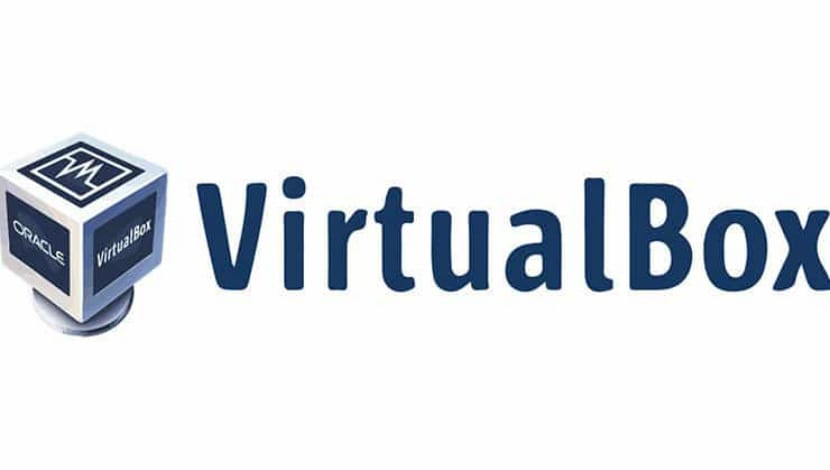
ವರ್ಚುವಲ್ಬಾಕ್ಸ್ ವರ್ಚುವಲ್ ಯಂತ್ರಗಳನ್ನು ರಚಿಸಲು ಉದ್ದೇಶಿಸಿರುವ ಒರಾಕಲ್ ವರ್ಚುವಲೈಸೇಶನ್ ಸಾಫ್ಟ್ವೇರ್ ಆಗಿದೆ. ವರ್ಚುವಲ್ ಯಂತ್ರದೊಂದಿಗೆ, ಆಪರೇಟಿಂಗ್ ಸಿಸ್ಟಮ್ ಅನ್ನು ಅವರ ಪ್ರಸ್ತುತ ಆಪರೇಟಿಂಗ್ ಸಿಸ್ಟಂನಲ್ಲಿ ಅಪ್ಲಿಕೇಶನ್ ಆಗಿ ಚಲಾಯಿಸಬಹುದುl. ಅದು ಕಂಪ್ಯೂಟರ್ನೊಳಗಿನ ಕಂಪ್ಯೂಟರ್ನಂತಿದೆ.
ಇದನ್ನು ಮೂಲತಃ ವರ್ಚುವಲ್ ಯಂತ್ರ ಎಂದು ಕರೆಯಲಾಗುತ್ತದೆ ಏಕೆಂದರೆ ಅವುಗಳು ಇತರ ಆಪರೇಟಿಂಗ್ ಸಿಸ್ಟಮ್ಗಳನ್ನು ಅನುಕರಿಸುವುದು, ಆದರೆ ವಾಸ್ತವವಾಗಿ ಸಿಸ್ಟಮ್ನೊಂದಿಗೆ ಸಂವಹನ ನಡೆಸುತ್ತಿಲ್ಲ ನಿಜವಾದ ಆಪರೇಟಿಂಗ್ ಸಿಸ್ಟಮ್ನಂತೆ.
ಎರಡು ಓಎಸ್ ಅನ್ನು ಒಟ್ಟಿಗೆ ಬಳಸುವ ಒಂದು ಮಾರ್ಗವೆಂದರೆ ಡ್ಯುಯಲ್-ಬೂಟ್ ವಿಂಡೋಸ್ ಮತ್ತು ಲಿನಕ್ಸ್. ಸಿಸ್ಟಮ್ ಅನ್ನು ರೀಬೂಟ್ ಮಾಡುವ ಮೂಲಕ ನೀವು ಆಪರೇಟಿಂಗ್ ಸಿಸ್ಟಮ್ ನಡುವೆ ಬದಲಾಯಿಸಬೇಕಾದರೆ ಇದು ಉತ್ತಮವಾಗಿ ಕಾರ್ಯನಿರ್ವಹಿಸುತ್ತದೆ. ಇದು ಸ್ವಲ್ಪ ಮಟ್ಟಿಗೆ ಅನಾನುಕೂಲವಾಗಿದೆ.
ಆದ್ದರಿಂದ ಸಂಕ್ಷಿಪ್ತವಾಗಿ, ವರ್ಚುವಲ್ ಮೆಷಿನ್ ಸಾಫ್ಟ್ವೇರ್ನೊಂದಿಗೆ, ನೀವು ವಿಂಡೋಸ್ ಅನ್ನು ಲಿನಕ್ಸ್ನಲ್ಲಿ ಅಪ್ಲಿಕೇಶನ್ನಂತೆ ಬಳಸಬಹುದು. ಸಾಮಾನ್ಯ ಅಪ್ಲಿಕೇಶನ್ಗಳಂತಲ್ಲದೆ, ಇದು ಬಹಳಷ್ಟು RAM ಅನ್ನು ಬಳಸುತ್ತದೆ. ಈ ರೀತಿಯಾಗಿ, ವಿಂಡೋಸ್ ಅನ್ನು ಸಂಪೂರ್ಣವಾಗಿ ಸ್ಥಾಪಿಸುವ ಅಗತ್ಯವಿಲ್ಲದೆ ನೀವು ವಿಂಡೋಸ್-ನಿರ್ದಿಷ್ಟ ಸಾಫ್ಟ್ವೇರ್ ಮತ್ತು ಪ್ರೋಗ್ರಾಂಗಳನ್ನು ಲಿನಕ್ಸ್ನಲ್ಲಿ ಬಳಸಬಹುದು.
ವರ್ಚುವಲ್ಬಾಕ್ಸ್ನಲ್ಲಿ ಹೊಸದೇನಿದೆ
ಅದಕ್ಕಾಗಿಯೇ ವರ್ಚುವಲ್ಬಾಕ್ಸ್ ಈ ದ್ವಂದ್ವತೆಯನ್ನು ಹೊಂದಲು ಅನುಮತಿಸುವ ಅತ್ಯಂತ ಜನಪ್ರಿಯ ಅಪ್ಲಿಕೇಶನ್ ಆಗಿದೆ, ಪ್ರಸ್ತುತ ಅಪ್ಲಿಕೇಶನ್ ಅದರ ಆವೃತ್ತಿ 5.2.10 ನಲ್ಲಿದೆ ಇದು ಈ ಕೆಳಗಿನ ತಿದ್ದುಪಡಿಗಳನ್ನು ಒಳಗೊಂಡಿದೆ:
- ವಿಎಂಎಂ: ಎಂಎಂಐಒ ಕೋಡ್ನಲ್ಲಿ ಸ್ಥಿರ ಕಾಣೆಯಾದ ಶೂನ್ಯ ಪಾಯಿಂಟರ್ ಚೆಕ್
- ಸಂಗ್ರಹಣೆ: ICH9 ಅನ್ನು ಸಕ್ರಿಯಗೊಳಿಸಿದ ಬಹು NVMe ನಿಯಂತ್ರಕಗಳೊಂದಿಗೆ ಪರಿಹರಿಸಲಾಗಿದೆ
- ನೆಟ್ವರ್ಕ್: ಸ್ವತಂತ್ರ ಐಪಿ ಪ್ರೋಟೋಕಾಲ್ಗಳೊಂದಿಗೆ ಅಡಾಪ್ಟರುಗಳಿಗೆ ಸಂಪರ್ಕಿಸುವಾಗ ಸ್ಥಿರ ವೈರ್ಲೆಸ್ ಪತ್ತೆಹಚ್ಚುವಿಕೆ ಹಿಮ್ಮೆಟ್ಟುತ್ತದೆ
- ನೆಟ್ವರ್ಕ್: ವಿಂಡೋಸ್ ಹೋಸ್ಟ್ಗಳಲ್ಲಿನ ಕೆಲವು ಅಡಾಪ್ಟರುಗಳಿಗೆ ಸಂಪರ್ಕಿಸುವಾಗ ಸ್ಥಿರ VERR_INTNET_FLT_IF_NOT_FOUND
- ಆಡಿಯೋ: ಎಚ್ಡಿಎಯೊಂದಿಗೆ ಫ್ರೀಬಿಎಸ್ಡಿ ಅತಿಥಿಗಳ ಮೇಲೆ ಸ್ಥಿರ ಅಡಚಣೆ ಚಂಡಮಾರುತ
- ಕೀಬೋರ್ಡ್ - ಒಳಬರುವ ಸ್ಕ್ಯಾನ್ ಕೋಡ್ ಅನ್ನು ಒಂದಕ್ಕಿಂತ ಹೆಚ್ಚು ಬಾರಿ ಓದಲು ಸಾಧ್ಯವಾಗುತ್ತದೆ ಎಂದು ನಿರೀಕ್ಷಿಸುವ ಹಳೆಯ ಸಾಫ್ಟ್ವೇರ್ ಅನ್ನು ಸರಿಪಡಿಸಲು ಸಣ್ಣ ವಿಳಂಬವನ್ನು ಪರಿಚಯಿಸಲಾಗಿದೆ
- ವಿಂಡೋಸ್ ಸ್ಥಾಪಕ: ಹೋಸ್ಟ್ ರೀಬೂಟ್ ಆಗುವವರೆಗೆ ನವೀಕರಣ (ಯಶಸ್ವಿ) ಕಾರ್ಯನಿರ್ವಹಿಸದ ಕಾರಣ ಪ್ರಸ್ತುತ ವಿಬಾಕ್ಸ್ ಸ್ಥಾಪನೆಯು ಇನ್ನೂ ಚಾಲನೆಯಲ್ಲಿದ್ದರೆ "ನಿರ್ಲಕ್ಷಿಸು" ಕ್ರಿಯೆಯನ್ನು ತೆಗೆದುಹಾಕಲಾಗಿದೆ.
- NAT: ನೇಮ್ ಸರ್ವರ್ 0.0.0.0 ಅನ್ನು ನಿರ್ವಹಿಸಿ ಅದು ಮಾನ್ಯ ಸಂರಚನೆಯಾಗಿದೆ
- BIOS: INT 15h / 87h ಸೇವೆಯು ಮುಗಿದ ನಂತರ ಗೇಟ್ A20 ಅನ್ನು ನಿಷ್ಕ್ರಿಯಗೊಳಿಸಬೇಕು
- ಲಿನಕ್ಸ್ ಅತಿಥಿ ಸೇರ್ಪಡೆಗಳು: ಕೆಡಿಇ ಪ್ಲಾಸ್ಮಾವನ್ನು ಪ್ರಾರಂಭಿಸುವ ಮೂಲಕ ಕ್ರ್ಯಾಶ್ ಅನ್ನು ಸರಿಪಡಿಸಿ
ಉಬುಂಟು 5.2.10 ಎಲ್ಟಿಎಸ್ ಮತ್ತು ಉತ್ಪನ್ನಗಳಲ್ಲಿ ವರ್ಚುವಲ್ಬಾಕ್ಸ್ 18.04 ಅನ್ನು ಹೇಗೆ ಸ್ಥಾಪಿಸುವುದು?
ಅಪ್ಲಿಕೇಶನ್ ನಾವು ಅದನ್ನು ಅಧಿಕೃತ ಉಬುಂಟು ಭಂಡಾರಗಳಲ್ಲಿ ಕಾಣಬಹುದು ಆದರೆ ಅಪ್ಲಿಕೇಶನ್ ಅನ್ನು ಇತ್ತೀಚೆಗೆ ನವೀಕರಿಸಲಾಗಿದೆ ಮತ್ತು ಎಲ್ಲಕ್ಕಿಂತ ಹೆಚ್ಚಾಗಿ ಇದು ಹೊಂದಿರುವ ನಿರಂತರ ಬದಲಾವಣೆಗಳೊಂದಿಗೆ, ಇತ್ತೀಚಿನ ಆವೃತ್ತಿಯನ್ನು ಕಂಡುಹಿಡಿಯುವುದು ನಮಗೆ ಸ್ವಲ್ಪ ಜಟಿಲವಾಗಿದೆಅಧಿಕೃತ ಭಂಡಾರಗಳಲ್ಲಿ.
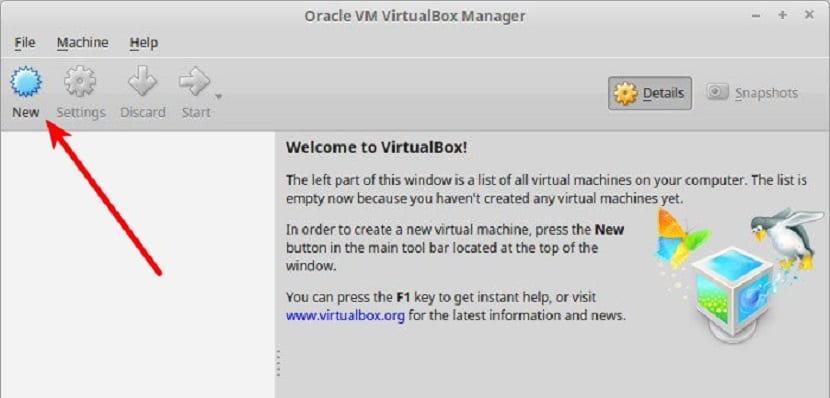
ಅದಕ್ಕಾಗಿಯೇ ಅಪ್ಲಿಕೇಶನ್ ಅನ್ನು ಸ್ಥಾಪಿಸಲು ನಮಗೆ ಎರಡು ಮಾರ್ಗಗಳಿವೆ:
ಮೊದಲನೆಯದು ಅವರು ನಮಗೆ ನೀಡುವ ಯೋಜನೆಯ ಅಧಿಕೃತ ಪುಟದಿಂದ ಅವರು ನಮಗೆ ನೀಡುವ ಡೆಬ್ ಪ್ಯಾಕೇಜ್ ಅನ್ನು ಡೌನ್ಲೋಡ್ ಮಾಡುವ ಮೂಲಕ ಇಲ್ಲಿ ಹುಡುಕಿ.
ಡೌನ್ಲೋಡ್ ಮುಗಿದಿದೆ ನಾವು ಪ್ಯಾಕೇಜ್ ಅನ್ನು ನಮ್ಮ ಆದ್ಯತೆಯ ಅಪ್ಲಿಕೇಶನ್ ಮ್ಯಾನೇಜರ್ನೊಂದಿಗೆ ಮಾತ್ರ ಸ್ಥಾಪಿಸಬೇಕು ಅಥವಾ ನೀವು ಅದನ್ನು ಈ ಕೆಳಗಿನ ಆಜ್ಞೆಯೊಂದಿಗೆ ಟರ್ಮಿನಲ್ನಿಂದ ಸಹ ಮಾಡಬಹುದು:
sudo dpkg –i VirtualBox*.deb
ಎರಡನೆಯ ವಿಧಾನವು ಅಧಿಕೃತ ಭಂಡಾರದ ಮೂಲಕ ಈ ಕೆಳಗಿನ ಆಜ್ಞೆಗಳೊಂದಿಗೆ ನಾವು ನಮ್ಮ ಸಿಸ್ಟಮ್ಗೆ ಸೇರಿಸಬಹುದಾದ ಅಪ್ಲಿಕೇಶನ್.
ನಾವು ಟರ್ಮಿನಲ್ ಅನ್ನು ತೆರೆಯಬೇಕು ಮತ್ತು ಕೆಳಗಿನವುಗಳನ್ನು ಕಾರ್ಯಗತಗೊಳಿಸಬೇಕು.
ಮೊದಲು ನಾವು ಭಂಡಾರವನ್ನು ಸೇರಿಸುತ್ತೇವೆ ಈ ಆಜ್ಞೆಯೊಂದಿಗೆ ಸಿಸ್ಟಮ್ಗೆ:
sudo sh -c 'echo "deb http://download.virtualbox.org/virtualbox/debian $(lsb_release -sc) contrib" >> /etc/apt/sources.list.d/virtualbox.list'
ಈಗ ನಾವು ಕೀಲಿಗಳನ್ನು ಆಮದು ಮಾಡಿಕೊಳ್ಳಬೇಕು ಮತ್ತು ಅವುಗಳನ್ನು ಸಿಸ್ಟಮ್ಗೆ ಸೇರಿಸಿ:
wget -q https://www.virtualbox.org/download/oracle_vbox_2016.asc -O- | sudo apt-key add -
wget -q https://www.virtualbox.org/download/oracle_vbox.asc -O- | sudo apt-key add –
ನಾವು ಸಿಸ್ಟಮ್ ರೆಪೊಸಿಟರಿಗಳನ್ನು ಇದರೊಂದಿಗೆ ನವೀಕರಿಸುತ್ತೇವೆ:
sudo apt-get update
ಈಗ ನಾವು ಕೆಲವು ಅಗತ್ಯ ಅವಲಂಬನೆಗಳನ್ನು ಸ್ಥಾಪಿಸಬೇಕು ನಮ್ಮ ಸಿಸ್ಟಮ್ನಲ್ಲಿ ವರ್ಚುವಲ್ಬಾಕ್ಸ್ನ ಸರಿಯಾದ ಕಾರ್ಯಕ್ಕಾಗಿ:
sudo apt-get -y install gcc make linux-headers-$(uname -r) dkms
ಅಂತಿಮವಾಗಿ ಈ ಆಜ್ಞೆಯೊಂದಿಗೆ ನಾವು ಅಪ್ಲಿಕೇಶನ್ ಅನ್ನು ಸ್ಥಾಪಿಸಬಹುದು:
sudo apt-get install virtualbox- 5.2
ಅನುಸ್ಥಾಪನೆಯು ಮುಗಿದ ನಂತರ, ಅನುಸ್ಥಾಪನೆಯು ಯಶಸ್ವಿಯಾಗಿದೆ ಎಂದು ಪರಿಶೀಲಿಸಲು ನಾವು ಈ ಆಜ್ಞೆಯನ್ನು ಕಾರ್ಯಗತಗೊಳಿಸಬಹುದು, ಇದರಲ್ಲಿ ನಾವು ಸ್ಥಾಪಿಸಲಾದ ವರ್ಚುವಲ್ಬಾಕ್ಸ್ ಆವೃತ್ತಿಯೊಂದಿಗೆ ಪ್ರತಿಕ್ರಿಯೆಯನ್ನು ಸ್ವೀಕರಿಸಬೇಕು.
VBoxManage –v
ಅಪ್ಲಿಕೇಶನ್ ಅನ್ನು ಬಳಸಲು ಪ್ರಾರಂಭಿಸುವ ಮೊದಲು, ನಾವು ನಮ್ಮ BIOS ನಲ್ಲಿ "ವರ್ಚುವಲ್ ಮ್ಯಾಚ್" ವಿಭಾಗವನ್ನು ಸಕ್ರಿಯಗೊಳಿಸಬೇಕು ಎಂದು ತಿಳಿದುಕೊಳ್ಳುವುದು ಬಹಳ ಮುಖ್ಯ, ಏಕೆಂದರೆ ಇದು ನಿಜವಾಗದಿದ್ದರೆ, ನಮ್ಮ ಕಂಪ್ಯೂಟರ್ನಲ್ಲಿ ವರ್ಚುವಲ್ಬಾಕ್ಸ್ ಅನ್ನು ಬಳಸಲು ನಮಗೆ ಸಾಧ್ಯವಾಗುವುದಿಲ್ಲ.
ನೀವು ಒದಗಿಸುವ ಕೋಡ್ಗಳಲ್ಲಿ ನೀವು ಒಂದೆರಡು ದೋಷಗಳನ್ನು ಹೊಂದಿದ್ದೀರಿ ಎಂದು ನೀವು ತಿಳಿದಿರಬೇಕು:
wget -q https://www.virtualbox.org/download/oracle_vbox.asc -ಒ- | sudo apt-key add -
ವಿಬಾಕ್ಸ್ ಮ್ಯಾನೇಜ್ –ವಿ
>>
ಚಿಕ್ಕದಾದ ಲಾಂಗ್ ಡ್ಯಾಶ್ ಅನ್ನು ಬದಲಿಸುವ ಸರಿಯಾದ ಸಂಕೇತಗಳು ಈ ಕೆಳಗಿನಂತಿವೆ:
wget -q https://www.virtualbox.org/download/oracle_vbox.asc -ಒ- | sudo apt-key add -
ವಿಬಾಕ್ಸ್ ಮ್ಯಾನೇಜ್ -ವಿ